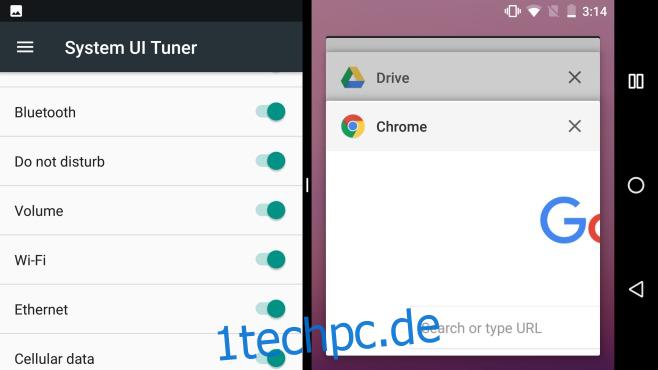Android 7.0 wird mit einer ziemlich ordentlichen geteilten Ansicht geliefert, mit der Sie zwei Apps nebeneinander anheften können. Beide Apps bleiben aktiv und Sie können zwischen der Verwendung der beiden wechseln. Die geteilte Ansicht funktioniert sowohl im Hoch- als auch im Querformat. Im Hochformat erscheinen die beiden Apps, die Sie anheften möchten, übereinander gestapelt. Im Querformat erscheinen sie nebeneinander wie auf einem Desktop. Eine App fungiert als standardmäßige aktive App, während die andere eine von mehreren aktiven/neuesten Apps ist, aus denen Sie auswählen können. So verwenden Sie die geteilte Ansicht in Android 7.0.
Geteilte Ansicht aktivieren
Um die geteilte Ansicht im Querformat verwenden zu können, muss die Bildschirmdrehung aktiviert sein. Sie können es im Benachrichtigungsbereich umschalten. Öffnen Sie eine beliebige App, die Sie verwenden möchten. Dies wird die ‚Haupt‘-App sein. Tippen und halten Sie die Schaltfläche „Letzte Apps“, bis sich der Bildschirm in zwei Teile teilt.
Die von Ihnen gestartete App wird links angeheftet (Querformat). Auf der rechten Seite können Sie durch alle zuletzt geöffneten Apps blättern. Sie können auf das kleine Kreuz tippen, um eine App zu schließen. Um eine zweite App anzuheften, blättern Sie durch die letzten und tippen Sie auf diejenige, die Sie anheften möchten.
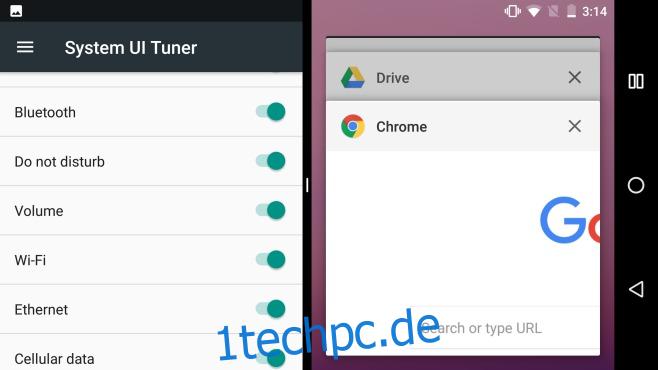
Im Hochformat funktioniert es ähnlich. Wenn die geteilte Ansicht aktiviert ist, ändert sich die Schaltfläche für zuletzt verwendete Apps von einem Quadrat in zwei gestapelte Rechtecke.
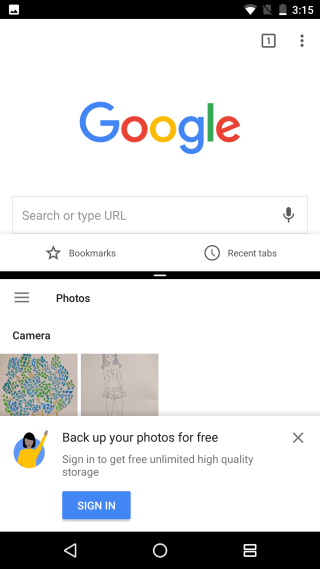
Split View beenden
Die geteilte Ansicht wird nicht automatisch deaktiviert, wenn Sie zum Startbildschirm zurückkehren. Wenn Sie eine andere App entweder über die App-Schublade oder über Ihren Startbildschirm öffnen, wird sie in der geteilten Ansicht neben der anderen App angezeigt, die Sie angeheftet haben.
Um die geteilte Ansicht zu beenden, tippen und halten Sie die Trennlinie zwischen den beiden Apps und ziehen Sie sie ganz an einen der Bildschirmränder. Die zuletzt aktive App füllt den gesamten Bildschirm aus und beendet somit die geteilte Ansicht.
Die geteilte Ansicht funktioniert sowohl auf Telefonen als auch auf Tablets.